MainStageユーザガイド
- ようこそ
-
- 「編集」モードの概要
-
- チャンネルストリップの概要
- チャンネルストリップを追加する
- チャンネルストリップ設定を変更する
- チャンネルストリップのコンポーネントを設定する
- シグナルフローチャンネルストリップを表示する
- メトロノームチャンネルストリップを非表示にする
- チャンネルストリップのエイリアスを作成する
- パッチバスを追加する
- チャンネルストリップのパンまたはバランス位置を設定する
- チャンネルストリップのボリュームレベルを設定する
- チャンネルストリップをミュートする/ソロにする
- マルチ音源出力を使用する
- 外部MIDI音源を使用する
- チャンネルストリップを並べ替える
- チャンネルストリップを削除する
-
- 「チャンネルストリップインスペクタ」の概要
- チャンネルストリップ設定を選択する
- チャンネルストリップの名前を変更する
- チャンネルストリップのカラーを変更する
- チャンネルストリップのアイコンを変更する
- チャンネルストリップでフィードバック保護を使用する
- ソフトウェア音源チャンネルストリップのキーボード入力を設定する
- 個別のソフトウェア音源をトランスポーズする
- MIDIメッセージをフィルタリングする
- チャンネルストリップのベロシティをスケーリングする
- Hermode Tuningを無視するようにチャンネルストリップを設定する
- コンサートレベルおよびセットレベルのキー範囲を上書きする
- チャンネルストリップインスペクタでチャンネルストリップにテキストノートを追加する
- オーディオをセンドエフェクト経由でルーティングする
- グラフを操作する
- コントローラのトランスフォームを作成する
- 複数のコンサートでパッチやセットを共有する
- コンサートのオーディオ出力を録音する
-
-
- 著作権

MainStageのAmp Designerの概要
Amp Designerは20を超える有名なギターアンプのサウンドと、それらで使用されるスピーカーキャビネットをエミュレートします。構成済みの各モデルにはアンプ、キャビネット、およびEQが組み合わされており、有名なギターサウンドを再現します。ギターの信号を直接処理できるので、これらのアンプシステムを通じて演奏したギターのサウンドを再現することができます。Amp Designerは、サウンドのデザインや処理の実験にも利用できます。これは別の音源にも使うことができるため、例えばギターアンプの音響特性をトランペットやボーカルのパートに適用することも可能です。
Amp Designerでエミュレートされているアンプ、キャビネット、EQをさまざまに組み合わせて音色を変えることができます。エミュレートされているアンプとキャビネットの信号は、仮想マイクを使って取り込まれます。マイクは7種類の中から選ぶことができ、位置を変えられます。また、Amp Designerは、スプリングリバーブ、ビブラート、トレモロなどの従来のギターアンプエフェクトもエミュレートしています。
コンサートにAmp Designerを追加するには、チャンネルストリップのオーディオエフェクトプラグインメニューで「Amps and Pedals」>「Amp Designer」と選択します。MainStageでプラグインを追加する/削除するを参照してください。
Amp Designerのインターフェイスは、4つの主なパラメータセクションに分かれています。

「Model」パラメータ: ウインドウの下部にある「Model」ポップアップメニューから、アンプ、キャビネット、EQの種類、マイクの種類が決められた構成済みモデルを選択します。別のポップアップメニューを使うと、アンプ、キャビネット、マイクの種類を個別に選択できます。独自のAmp Designerコンボを作成する.を参照してください。
アンプパラメータ: ノブセクションの両端にあります。これらのパラメータを使って、アンプの入力ゲイン、プレゼンス、出力レベルを設定します。Amp Designerのアンプコントロールを参照してください。
エフェクトパラメータ: ノブセクションの中央にあります。これらのパラメータを使うと、統合されたエフェクトを制御できます。Amp Designerのエフェクトの概要を参照してください。
マイクパラメータ: インターフェイスの右端にあります。これらのパラメータでは、アンプとキャビネットのサウンドを取り込むマイクの種類と位置を設定します。Amp Designerのマイクパラメータを参照してください。
「Output」スライダ: 「Output」スライダ(インターフェイスを縮小表示している場合は「Output」フィールド)は、インターフェイスの右下隅にあります。これはAmp Designerの最終レベルコントロールとして機能し、チャンネルストリップの次のエフェクトスロットや、直接チャンネルストリップ出力に送られる出力のレベルを設定するのに使用します。
注記: このパラメータは「Master」コントロールとは別のもので、2つの目的で使用されます。1つにはサウンドデザインのため、もう1つにはアンプセクションのレベルを制御するためです。
インターフェイスを全面表示と縮小表示とで切り替える
ウインドウのサイズ: MainStageで、インターフェイスを全面表示と縮小表示とで切り替えるには、開閉用矢印ボタンをクリックします。
縮小表示でも、マイクの選択と配置を除くすべてのパラメータにアクセスできます。
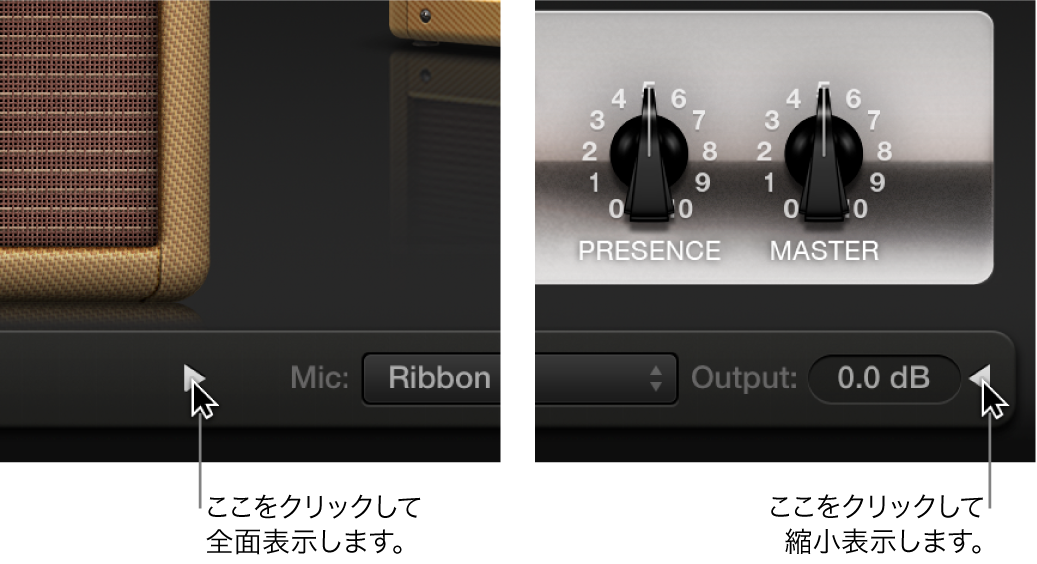
Amp Designerのモデルを選択する
「Model」ポップアップメニューを使うと、構成済みモデルを選択できます。また、「Amp」、「Cabinet」、および「Mic」ポップアップメニューを使って、カスタマイズしたモデルを作成することもできます。独自のAmp Designerコンボを作成する.を参照してください。選択内容はポップアップメニューに表示されるほか、メニューの上のディスプレイにも画像で表示されます。例えば、「Cabinet」ポップアップメニューから「Tweed 4X10」を選択すると、10インチスピーカーが4個搭載されたTweedキャビネットがディスプレイの右側に表示されます。
モデルポップアップメニュー: MainStageで、アンプ、キャビネット、EQタイプ、マイクの種類が決められた構成済みモデルを選択します。